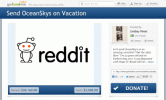Ви, напевно, бачили, як люди публікують аватари, які виглядають майже так як Bitmoji або Аватари Memoji у вашій стрічці Facebook. Якщо ви не можете зрозуміти, як отримати свій власний, не хвилюйтеся. Процес не дуже очевидний, але коли ви знаєте, на що звернути увагу, налаштувати свій аватар легко. Ось як зробити аватар у Facebook і як використовувати власне міні-я.
Зміст
- Як знайти варіант аватара
- Як користуватися аватаром у Facebook
- Як редагувати свій аватар у Facebook
Як знайти варіант аватара

Щоб перейти до налаштувань, відкрийте Facebook і торкніться меню. Потім торкніться Побачити більше і Аватари. Тепер ви повинні дивитися на екран створення аватара. Тут ви можете вибрати тон шкіри, форму обличчя, зачіску, риси обличчя, форму тіла та одяг для свого аватара.
Рекомендовані відео
Якщо ви не пам’ятаєте, як виглядають риси вашого обличчя під час налаштування аватара, просто торкніться піктограма дзеркала у верхньому правому куті. Ваша камера відкриється, і ви зможете подивитися на себе в невеликому прямокутнику, вибираючи риси обличчя.
Закінчивши, натисніть значок галочки щоб зберегти свій аватар. Тепер він готовий до використання.
Як користуватися аватаром у Facebook

Ви також можете знайти наклейки в розділі аватарів програми. Після того, як ви закінчите створювати свій аватар, ви побачите три значки у верхньому правому куті екрана. Торкніться піктограми наклейки, і ви побачите всі доступні власні наклейки для аватарів. Вибравши свою улюблену, торкніться наклейки та виберіть кнопку «Надіслати в Messenger» або «Інші параметри». Якщо ви виберете «Інші параметри», відкриється новий екран, і ви побачите широкий спектр параметрів спільного доступу для вашої зручності, від електронної пошти до каналу Facebook. Наприклад, якщо ви виберете «Надіслати в Messenger», ви зможете вибрати, кому надіслати свою наклейку зі свого списку контактів.
Якщо ви хочете, ви також можете перетворити свій новий аватар на зображення профілю Facebook. Для цього просто поверніться до розділу аватарів Facebook, перейшовши до меню, а потім торкнувшись «Показати більше» та «Аватари». Ваш новий аватар терпляче стоятиме, готовий до роботи.
У верхньому правому куті екрана ви побачите три значки. Якщо торкнутися значка стрілки, з’явиться меню. Звідти виберіть «Установити як зображення профілю», а потім виберіть зі списку позу, яка вам потрібна, і відповідний фон. Нарешті, натисніть кнопку «Далі», щоб переглянути свої параметри.
Ви можете назавжди або тимчасово змінити зображення профілю на аватар. Якщо натиснути стандартну опцію «зберегти», воно стане постійним, як і будь-яке інше зображення профілю. Якщо ви виберете «7 днів», це зробить зміну тимчасовою, а ваше зображення профілю повернеться до того, що було раніше, через тиждень.
Як редагувати свій аватар у Facebook
Людям, які постійно оновлюють свій зовнішній вигляд, також може сподобатися налаштувати свій аватар, щоб він відповідав своєму поточному вигляду. Навіть якщо ваш стиль не змінився, ви можете оновити свій аватар, якщо минуло багато часу. Для цього торкніться піктограми олівця у верхньому правому куті екрана, що переведе вас на екран створення вашого аватара. З цього моменту почніть впроваджувати будь-які зміни, які хочете внести.
Ви можете використовувати інструмент, щоб кардинально змінити свій аватар або просто змінити вбрання аватара, щоб відображати ваш поточний настрій.
Рекомендації редакції
- Meta додає мультяшні аватари до відеодзвінків в Instagram і Messenger
- Генеральний директор TikTok зустрінеться з Конгресом у четвер. Ось як дивитися
- Instagram незабаром дозволить творцям створювати NFT і продавати їх шанувальникам
- Що таке піксель Facebook? Інструмент відстеження Meta, пояснення
- Meta планує перенести аватари на Reels і відеочат
Оновіть свій спосіб життяDigital Trends допомагає читачам стежити за динамічним світом технологій завдяки всім останнім новинам, цікавим оглядам продуктів, проникливим редакційним статтям і унікальним у своєму роді коротким оглядам.